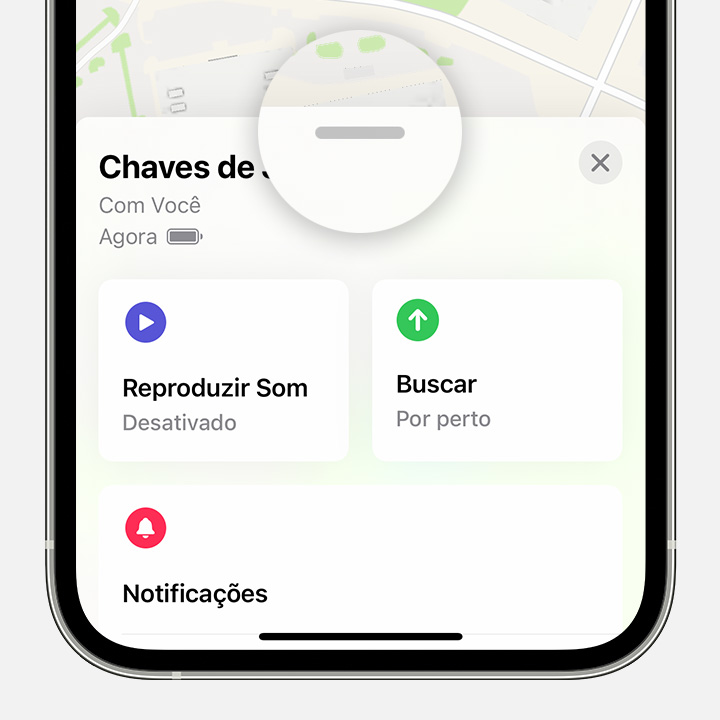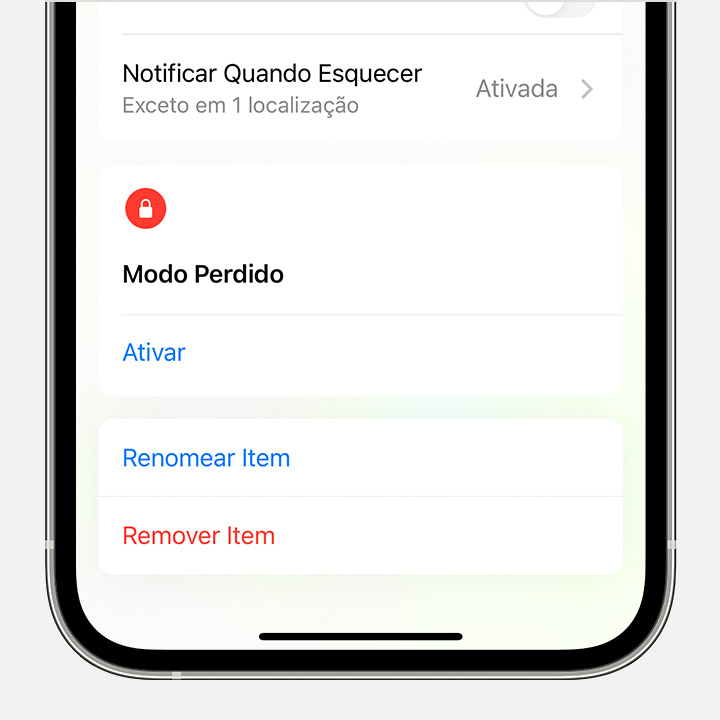Olá Usuario(a),
Aqui é a comunidade Apple de usuários ajudando outros usuários iguais a você.
Remover um acessório ou dispositivo da rede do app Buscar do ID Apple
Siga estas etapas para remover dispositivos (como AirPods [3ª geração], AirPods Pro, AirPods Max e carteiras de couro para iPhone), itens da Apple (como AirTags) ou acessórios da rede do app Buscar de um ID Apple.
Essas etapas também desemparelham o dispositivo ou item de um ID Apple. Ao desemparelhar o dispositivo ou item do ID Apple, você também remove o Bloqueio do App Buscar, que é a associação do dispositivo ou item a um ID Apple. O Bloqueio do App Buscar precisa ser removido para que você consiga emparelhar o dispositivo ou item com outro ID Apple.
- Se o dispositivo ou item estiverem emparelhados com o ID Apple do proprietário anterior, ele precisará seguir estas etapas para remover o dispositivo ou item do ID Apple.
- O dispositivo ou item não precisa ser conectado via Bluetooth ao iPhone ou outro dispositivo Apple usado para removê-lo de um ID Apple. No entanto, o processo poderá ser mais rápido se a unidade estiver conectada ao Bluetooth e dentro do alcance do Bluetooth.
Essas etapas são a única maneira de remover e desemparelhar um dispositivo ou item de um ID Apple e remover o Bloqueio do App Buscar. É possível segui-las em um iPhone, iPad, iPod touch ou Mac com sessão iniciada usando o mesmo ID Apple. A Apple não consegue remover o Bloqueio do app Buscar para você.
Como remover AirPods, AirTags ou outros acessórios ou dispositivos da rede do app Buscar de um ID Apple no iPhone, iPad ou iPod touch
- Abra o app Buscar e toque na aba Itens ou na aba Dispositivos.
- Toque no item ou dispositivo que deseja remover e deslize para cima na alça.
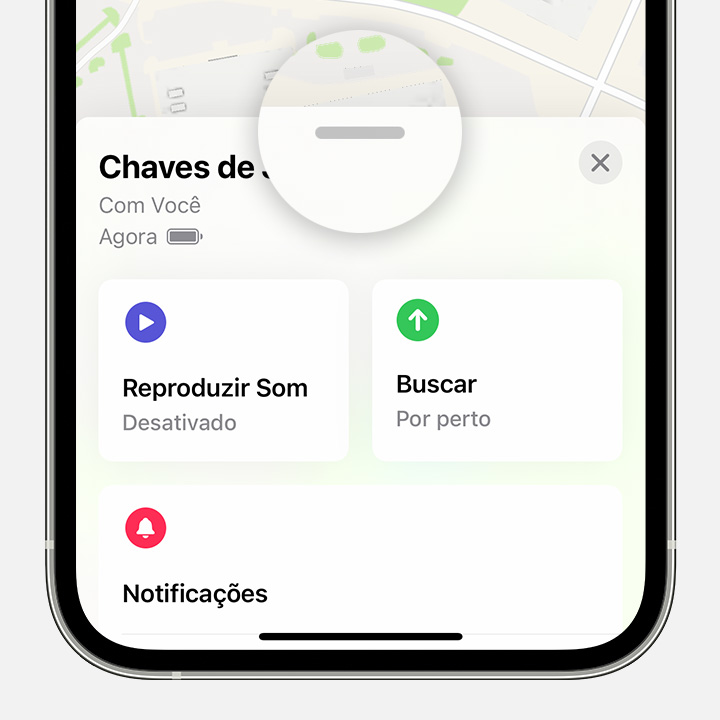
- Toque em Remover Item ou Remover Este Dispositivo e, em seguida, toque em Remover para confirmar.
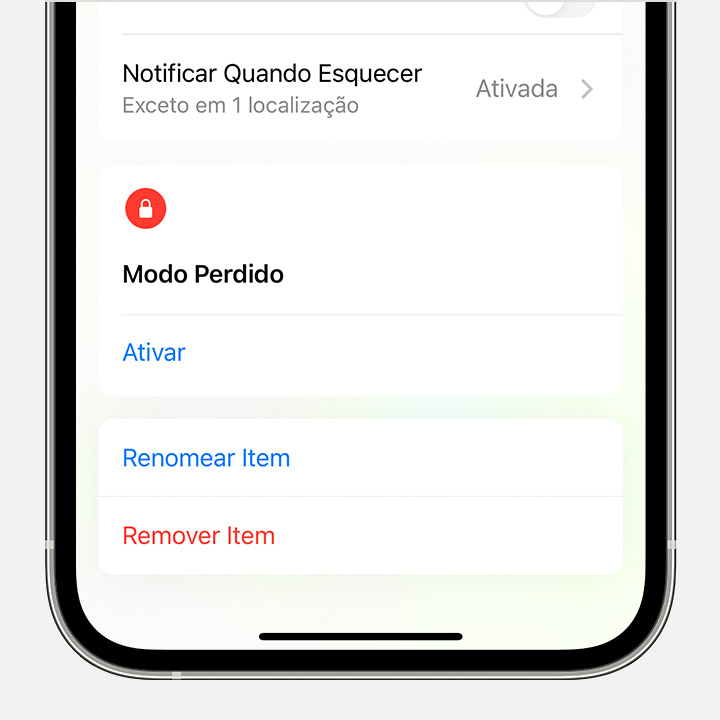
Como remover AirPods ou outro dispositivo da rede do app Buscar de um ID Apple no Mac
- Abra o app Buscar.
- Selecione a aba Dispositivos.
- Selecione o dispositivo que deseja remover.
- No mapa, clique no botão Mais informações
 .
. - Clique em "Remover Este Dispositivo".
O AirTag e os acessórios da rede do app Buscar podem ser removidos de um ID Apple apenas no iPhone, iPad ou iPod touch.
Configurar o acessório ou dispositivo da rede do app Buscar com um ID Apple diferente
Para iniciar o processo de configuração, o novo proprietário deve segurar os AirPods, AirTag ou acessório da rede do app Buscar perto do iPhone, iPad ou iPod touch.
Se você não conseguir remover o dispositivo ou item de um ID Apple
Se você não conseguir remover ou desemparelhar o dispositivo ou item de um ID Apple, será necessário redefini-lo.
Após redefinir o dispositivo ou item, ele não fornecerá suas informações de localização ao proprietário anterior. No entanto, você ainda não poderá emparelhar o dispositivo ou item com outro ID Apple.
Se minha orientação/ajuda foi útil, não deixe de curti
Espero ter ajudado!
Atenciosamente
Dav3 G®️0hl666
Este site apresenta conteúdos enviados por usuários, comentários e opiniões apenas para fins de informação. A Apple poderá fornecer ou recomendar respostas como uma solução possível com base nas informações fornecidas. Cada possível problema poderá envolver diversos fatores não especificados nas conversas capturadas em um fórum eletrônico; sendo assim, a Apple não pode garantir a eficácia de quaisquer soluções sugeridas nos fóruns da comunidade. A Apple isenta-se de toda e qualquer responsabilidade por atos, omissões e conduta de terceiros em conexão com o uso do site ou relacionados a ele. Todas as publicações e todo o uso de conteúdo do site estão sujeitas aos Termos de Uso da Comunidade de Suporte da Apple. Veja como os seus dados são gerenciados…